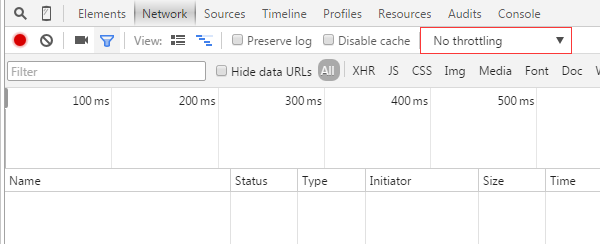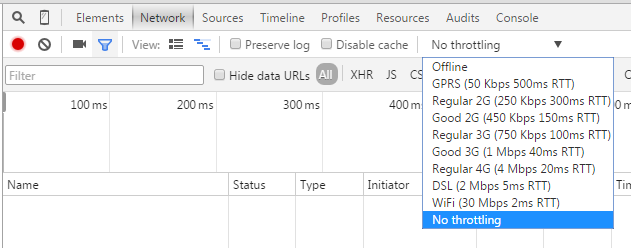Chrome 的插件扩展功能
chrome浏览器修改cookie
edit this cookie chrome插件是一款专为谷歌内核浏览器打造的cookie插件,安装谷歌浏览器edit this cookie插件后你就可以在浏览器中添加、删除、编辑、搜索、锁定和屏蔽cookies,还能有效保护你的数据安全和隐私。
edit this cookie chrome插件主要功能
1、EditThisCookie可以实现编辑谷歌浏览器中已经存在的cookies,还可以在cookies创建的时候阻止它。
2、也可以在Chrome浏览器中创建一个新的cookies,从其他地方导入导出cookies,或者是给当前的某个cookies加上一个时间期限来让它在一定时间后过期。
edit this cookie chrome插件使用方法
可以添加,修改 Cookies , 如下图:
点击进入editthiscookie 编辑cookie页面后。如图所示:
chrome浏览器窗口大小调整插件
resolution test 插件是一款简单而实用的chrome浏览器窗口大小调整插件,该插件可以用多种分辨率大小来调整浏览器窗口大小,并能通过选取多个分辨率选项来打开多个相应大小的新窗口,非常适合网站开发人员以不同的屏幕分辨率来测试其网站,欢迎免费下载。

插件安装使用
1、小编这里使用的是chrome浏览器,首先在标签页输入【chrome://extensions/】进入chrome扩展程序,解压你在本页下载的resolution test 插件,并拖入扩展程序页即可。
2、安装完成后,试试插件效果吧。
3、打开网页后即可通过点击右上角的插件图标来打开插件窗口,在该窗口内你可以任意点击一个分辨率来为浏览器调整大小,同时你也可以通过选取多个分辨率来打开多个新窗口用以测试网页。
Chrome爬虫网页解析工具
XPath Helper插件是一款免费的Chrome爬虫网页解析工具,可以帮助用户解决在获取XPath路径时无法正常定位等问题。
1、打开某个网站,我这以本站首页为例,获取腾讯云的这篇文章的标题,打开审查元素,找到拷贝目标元素的XPath
2、直接使用快捷键Ctrl+Shift+X,唤出来XPath辅助控制台,将这段XPath粘贴到左边的Query文本框,右边Result文本框就会输入获取的值,括号内是对应匹配到的次数,同时对应的值会显示米黄色

3、至此,你就可以在Query框中输入相应的XPath进行调试,提取到的结果都会被显示在旁边的Result文本框中
chrome开发者工具调试时改变网速
chrome dev tools 自带有改变网速的功能,方便调试。
屏蔽Chrome 浏览器自动升级
方法一:
1、在桌面上单击右键,新建一个“文本文档”;
2、打开“新建文本文档”,将以下内容复制进入:
Windows Registry Editor Version 5.00
[HKEY_LOCAL_MACHINE\SOFTWARE\Policies\Google\Update] "UpdateDefault"=dword:00000000 "DisableAutoUpdateChecksCheckboxValue"=dword:00000001 "AutoUpdateCheckPeriodMinutes"=dword:00000000
3、点击“文件”—“另存为”,将保存类型修改为“所有文件”,将文件名修改为“chrome.reg”,点击保存;

4、双击运行“chrome.reg”,在弹出的框中点击“是”即可

5、完成后将电脑注销一下即可生效。
chrome插件Authy
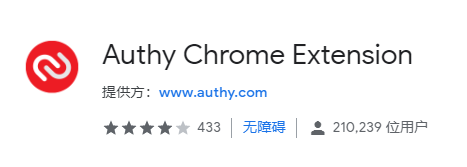
普通人基本用不上它,一般只有程序员才会用到,并且非常需要!
它是一款2FA(双重认证)工具,一般像GitHub,lab还有Google等等国外的互联网公司都需要你为自己的账号设置2FA。像公司级别的gitlab,如果你不设置2FA是无法使用它们的服务的。
2FA里面最有名的一款APP应该是Google Auth了,但是它有很多问题。
- 没有Chrome插件
- 不能云端保存(意思就是手机丢了就GG了)
而Authy完美解决了这俩个问题,并且可以使用电话号码登录绑定自己所有的2FA密码,即使更换设备只需要登录自己的账号就可以了。最完美的是他居然支持中国号码并且免费提供个人服务!
还有不要担心Authy的安全问题,它是Github官方推荐的产品。
Chrome插件 Gitzip

GitHub不能下载仓库中某个特定文件夹的内容,你必须下载整个仓库!!这可能与Git的思想有关系,你得到的永远是完整的。
但很多时候我们就是想要某个开源仓库某个叫 config目录下的文件 ,如果你有整个插件的话,只需要在GitHub网页上对这个文件夹双击,咔嚓config目录就会被下载到本机了。
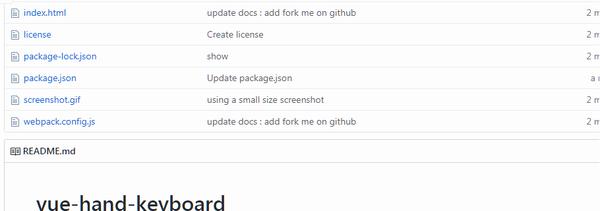
Chrome插件 FEHelper
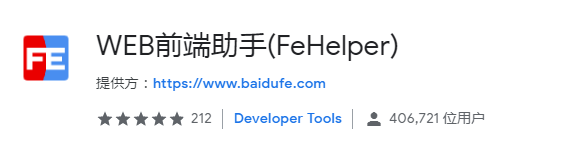
相信许多前端开发者都安装了。功能不多说看截图如果你还没下载你会爱上它的。
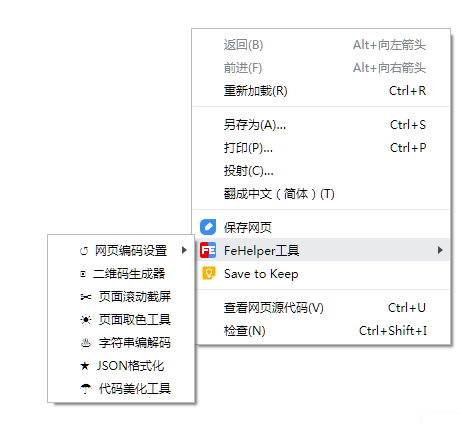
有道词典Chrome插件
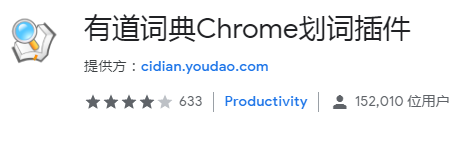
平常大量查阅英文文档,突然遇到个别几个不懂的单词,这个时候只需要:Ctrl + mouse enter就可以立刻获取到单词的释义,有道其它客户端也有这个功能不过需要你划词或者开启对所有单词翻译,不过这都没有Ctrl加鼠标移上去好用。而且不知道你们有木有遇到过,有道PC客户端经常用时间长了就无法访问网络了,我一直有这样的问题。
英文网页不再愁 —— 划词翻译
对英文不好的人来说,浏览英语网页是一件非常痛苦的事情,往往你还需要打开另一个翻译网站,不断在两边复制粘贴生僻词来了解它的含义。
划词翻译则提供了一个良好的解决方案:鼠标划词,点击弹出的小图标「译」,弹窗就能为你展示该生词的释义。你也可以直接点击翻译整句话甚至是整个网址。
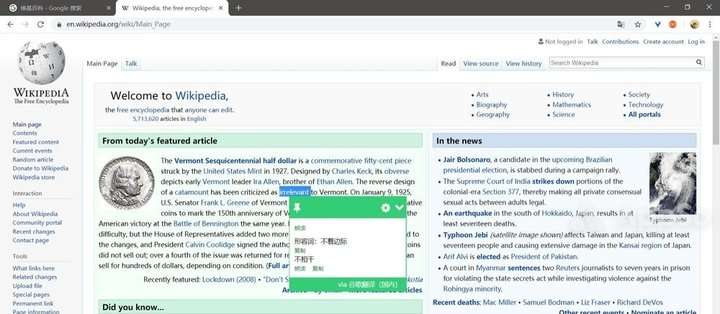
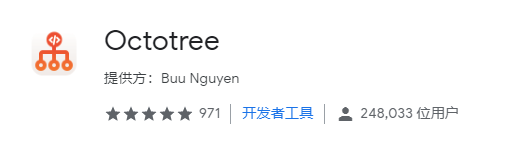
Github有个一直让用户头疼的事情就是没有文件导航,也就是说当你在Github查看一个开源项目的时候,你没法查看它的总体目录结构,所以也没法直接跳转到不同目录下的另一个文件。那么什么才是总体目录结构呢?我们来看这个插件的截图。点击文件名就可以导航到对应文件。
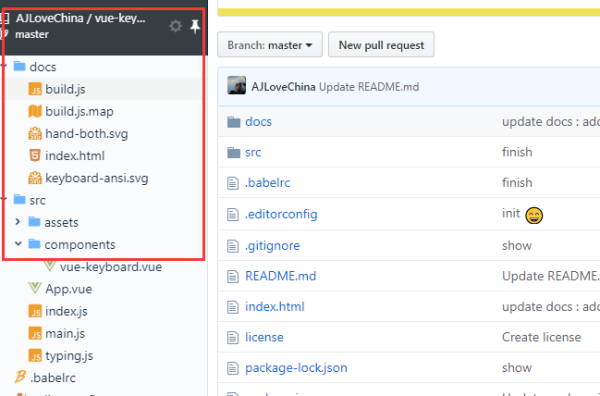
Chrome插件 Distill
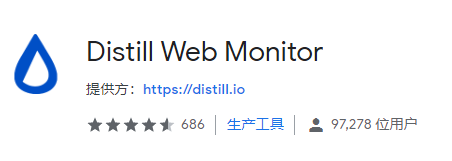
好的,这个牛批了,我一定要好好说说这个Distill,强烈推荐。
介绍这个插件之前先说个故事:
我以前喜欢一个女孩子,我有她的知乎账号,当她知乎信息更新、点赞、写新文章我都想立刻知道,然后给她评论,和她搭讪。
那么怎么能做到呢?用这个插件就可以。
将她的个人主页URL拷贝出来,然后放在这个插件的监控列表里,但检测到个人主页的网页内容发生变化的时候,这个插件会发送email或者弹出Chrome通知来立刻告诉我。
当然这只是这个插件使用场景的一个例子,其实它非常强大,万物皆可盘(当然万物指的是网页哈,盘就是“监控”的意思)。
比如你还可以监控王校长的微博主页,当有新的微博时候立刻通知你。
这个插件使用起来稍微有点麻烦,如果有使用问题欢迎在下方评论。
没有什么做不到 —— Tampermonkey 油猴
大名鼎鼎的 Tampermonkey 被誉之为「网页脚本神器」,用好它你可以实现近乎任何存在需求的网页功能扩展。
从「鼠标点击特效」到「网站视频下载」,从「去搜索引擎推广」到「网盘自动填密」,从「移除网页验证码」到「购物比价曲线图」,甚至各种不可言说的网页功能扩展,Tampermonkey 的丰富和可玩性几乎和 Chrome 一脉相承,甚至将「上网」这件事的广度和深度扩展到了难以想象的地步。
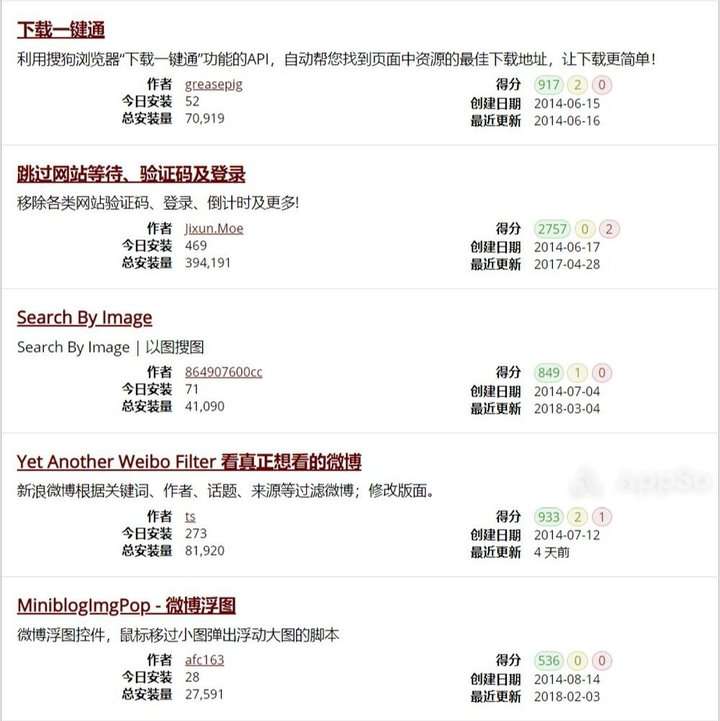
而 Tampermonkey 的生命力来源于极其丰富的用户脚本源,这里列举两个油猴官方推荐的用户脚本下载网站:GreasyFork、OpenUserJS。
网页清爽去广告 —— Adguard 广告拦截器
从网页存在的一刻起,「牛皮癣」广告就注定与它如影随形。在广告每年带来巨额市场价值的同时,它的反面——「去广告」却也成了普通用户们竭尽脑汁需求的市场。而去广告界的大哥大自然非 Adguard 莫属。
装了 Adguard,根本无需设置,你就能感受到原来网页可以如此清爽,而对于 Adguard 没能屏蔽的元素,你还能手动进行屏蔽。
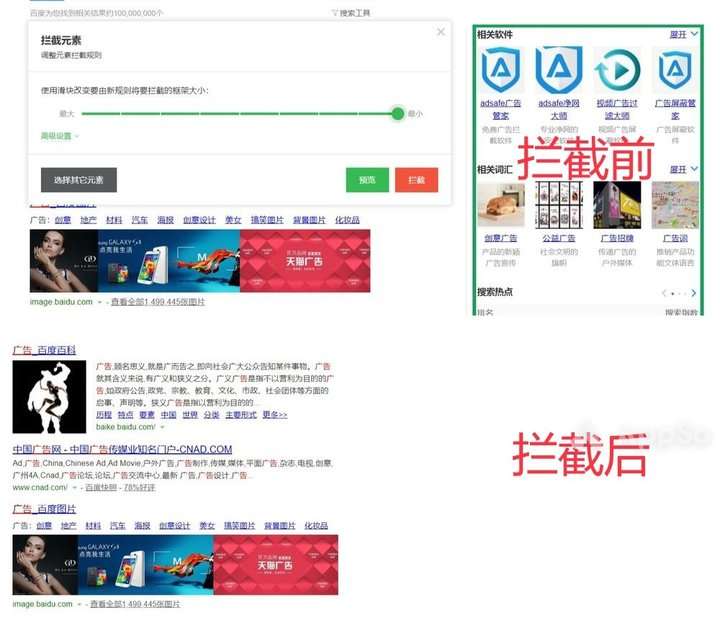
其实 Adguard 能提供的远远不止广告屏蔽,间谍软件过滤器、社交媒体插件过滤器、钓鱼和恶意保护等都不在话下。
专治关标签页会死星人 —— OneTab
Chrome 最受人诟病的一点是「贪吃内存」,尤其是对于老电脑,一不留神标签页开多了,内存飘红的警告就会响起,运行变得吃力。
其实「关标签页会死星人们」的担忧无非是怕关掉的标签页之后可能还有用,对此 OneTab 提供了最佳解决方案:「后台挂起」声称能够节约 95% 的内存,而其实遇到需要关闭浏览器的情况,OneTab 也能充当「临时书签」的角色。

常用网站一键即达 —— Infinity 新标签页(pro)
爱折腾的人对原生的东西总带着天生的敌意,于是用以替代 Chrome 默认标签页的扩展总是受人追捧,Infinity 新标签页(pro)就是其中的佼佼者。
简洁干净的书签图标、优美可切换的背景、自带搜索框,Infinity 新标签页(pro)近乎具备优秀默认标签页扩展的所有特性,更关键的是,一旦常用书签和书签位置成了使用习惯,你会发现自己离不开它。
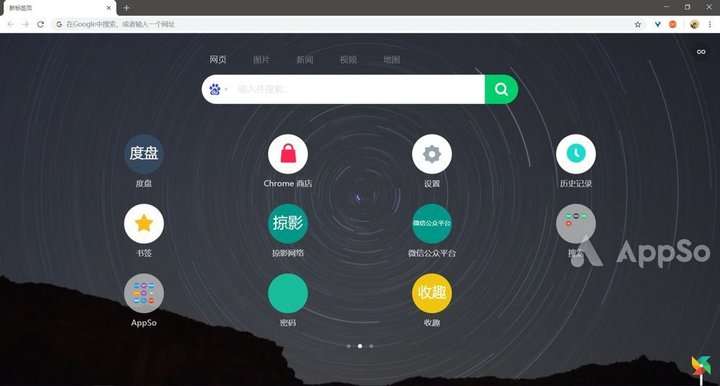
专治网银和各类陈旧政府网站 —— IE Tab
古老的 IE 和它的内核已经成了连东家微软都要抛弃的过去式,但许多僵尸级别的网银和政府网站偏偏不吐旧纳新,因此在 Chrome 浏览过程中弹出「请使用 IE 浏览器打开」必定是一件非常揪心的事。
好在「IE Tab」的存在,让你能一键切换 IE 内核,犹如给 Chrome 嵌套了一个古老的 IE。是的,只有在有这种特殊需求的时候你才会想起它,但想起它的时候能给你省不少事。
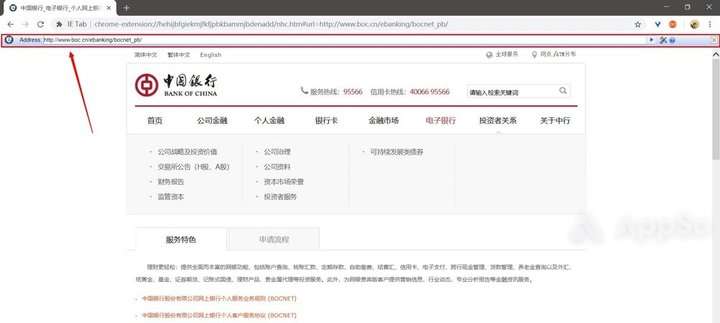
再也不怕小图辣眼睛 —— Imagus
图片浏览是上网不可或缺的一个环节,无论是在网上购物,还是检索图片,甚至查看图片中的文字信息,我们常常会产生放大图片观看的需求。
但许多网站为了同时展示更多信息,普遍采用缩略图展示,点击图片还需开启新网页以跳转原图,十分繁琐,更别提许多设置了超链接甚至是直接禁止点击的网页图片直接剥夺了你「点击查看原图」的权利。
这时 Imagus 就成了很能提升幸福感的扩展:鼠标悬停一会即可捕捉并显示原图,鼠标离开后悬浮窗口自动消失,学习成本低,实用又不碍眼,你一定会依赖上它。
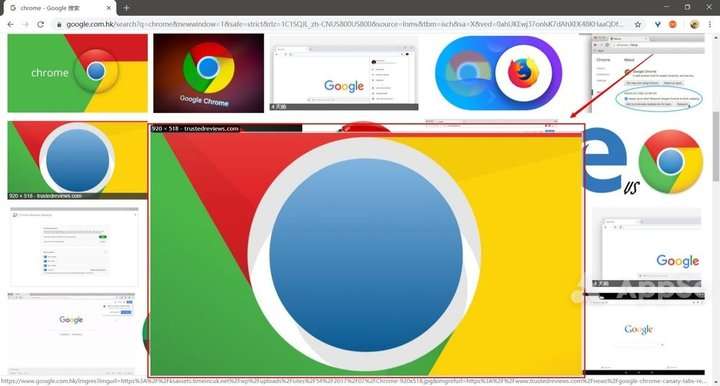
不仅仅是装逼这么简单 —— Vimium
据说用惯了「Vim」的程序员大佬们普遍对「鼠标」这种低效率的东西嗤之以鼻,这不 Vimium 就实现了你们用键盘搞定一切的特殊癖好。
装上 Vimium,点击 F,你会发现网页中所有可以点击的元素都带上了命令符号,输入对应字母就能实现精准点击,不必再使用鼠标瞄准,听听都很酷。
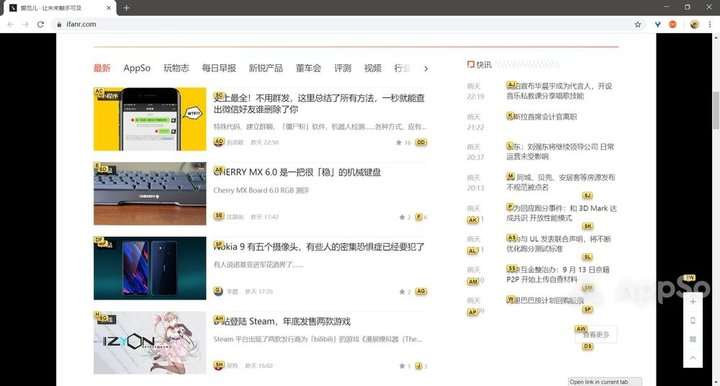
U 是上翻页,D 是下翻页,J 是向下滚动,K 是向上滚动,Cap+J 是前一个标签页,Cap+K 是后一个标签页,X 是关闭标签页,等等等等,使用熟练起来,网页浏览如虎添翼。
值得一提的是 B 键和 O 键,前者为书签搜索,后者为历史记录搜索,用过一次就再也离不开它。
为你的浏览器下载添加一套 UI —— Chrono 下载管理器
Chrome 自带的下载界面十分简约,甚至有些简陋,而 Chrono 下载管理器 可以替换掉你的 Chrome 默认下载,提供一套类似于专业下载软件的界面。
并且 Chrono 下载管理器 带有资源嗅探功能,你可以用它来下载网页中的绝大部分元素,值得拥有。
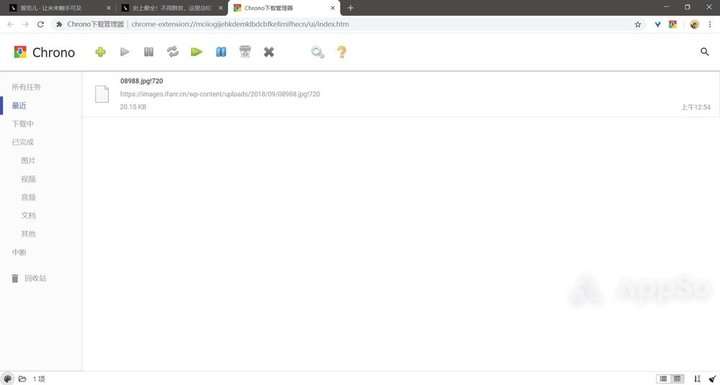
一键管理扩展 —— Extension Manager
前面提及那么多优秀的扩展,最后必然要提及优秀的扩展管家 Extension Manager。
Chrome 自带的扩展管理很繁琐,在需要开关扩展的时候需要点击许多步骤才能到达管理界面,而 Extension Manager 提供了十分优雅的弹窗式管理界面,点击即可开启关闭扩展和应用,相当便捷。
同类的插件有很多,但它是最漂亮的一个。
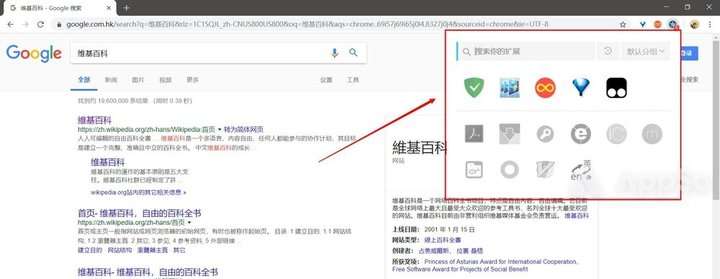
Chrome插件英雄榜Github地址:https://github.com/zhaoolee/ChromeAppHeroes